快速入门(标准型、增强型和极速型)
更新时间:2026-01-06
本文以CentOS操作系统为例,介绍如何快速开通PFS,并通过客户端访问PFS文件系统。
适用范围
本文的快速入门仅适用于BCC挂载与卸载标准型、增强型和极速型,CCE通过CSI挂载与卸载标准型、增强型和极速型请参考此文档。
前提条件
- 已开通并行文件存储PFS服务。首次登录并行文件存储PFS控制台时,需要根据页面引导开通PFS服务。
- 已创建一个BCC实例(建议配置不低于2个CPU核、4 GiB内存),且为客户端支持的操作系统(详见下表),若存在内核版本未适配情况,请提交工单反馈处理。
| 操作系统类型 |
发行版 |
内核版本 |
RHEL或CentOS | 7.x | 其中,x.y 可以匹配任何有效的数字,例如 3.10.0-1160.42.2.el7.x86_64 就是一个支持的版本,这个版本的 x=42,y=2 |
8.x | 其中,x.y 可以匹配任何有效的数字,例如 4.18.0-147.5.1.el8.x86_64 就是一个支持的版本,这个版本的 x=5,y=1 |
Ubuntu | 20.04 | 其中,x释义同上 |
22.04 | 其中,x释义同上 |
Baidu Linux | 2 | |
3 | |
3 | |
|---|
- PFS与BCC创建在同一VPC的同一子网内。
- 获取PFS实例 “连接地址”,该地址也称为挂载点地址。
挂载操作步骤
步骤一:创建文件系统
- 登录并行文件存储PFS控制台。
- 在实例页面,单击创建实例,并填写必要配置,包括“地域、可用区、VPC、子网、实例名称、实例类型和存储容量”等信息。参数详细说明请见:创建文件系统。
- 单击创建,完成购买。
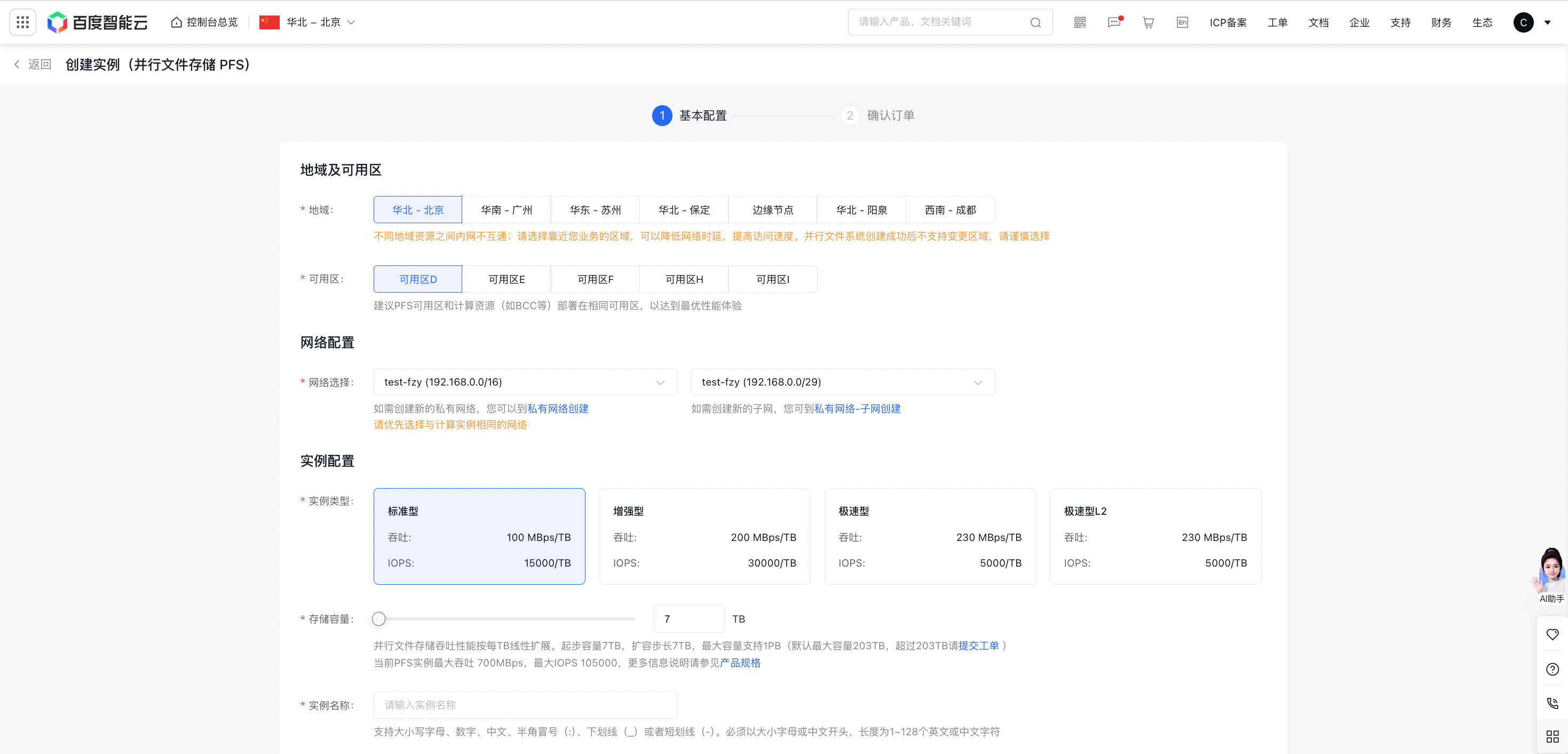

步骤二:挂载
- 登录BCC,执行如下挂载命令(请将命令中的挂载点、本地路径、PFS路径替换为实际值):
Plain Text
1MountPoint=挂载点地址; LocalPath=本地路径; PFSRemotePath=PFS路径; wget http://${MountPoint}:8888/files/cmd_line.sh; mkdir ${LocalPath} -p; chmod +x cmd_line.sh; ./cmd_line.sh mount --cluster ${MountPoint} --source_dir ${PFSRemotePath} --dest_dir ${LocalPath}- 命令举例:
Plain Text
1MountPoint=192.168.x.x; LocalPath=/mnt/pfs; PFSRemotePath=/; wget http://${MountPoint}:8888/files/cmd_line.sh; mkdir ${LocalPath} -p; chmod +x cmd_line.sh; ./cmd_line.sh mount --cluster ${MountPoint} --source_dir ${PFSRemotePath} --dest_dir ${LocalPath}- 命令说明:
| 命令 | 是否需要修改 | 说明 |
|---|---|---|
| MountPoint=挂载点地址 | 是 | 请填写文件系统实例挂载点地址(也称为连接地址)。您可以在PFS控制台实例列表查看该地址(例如:192.168.x.x) 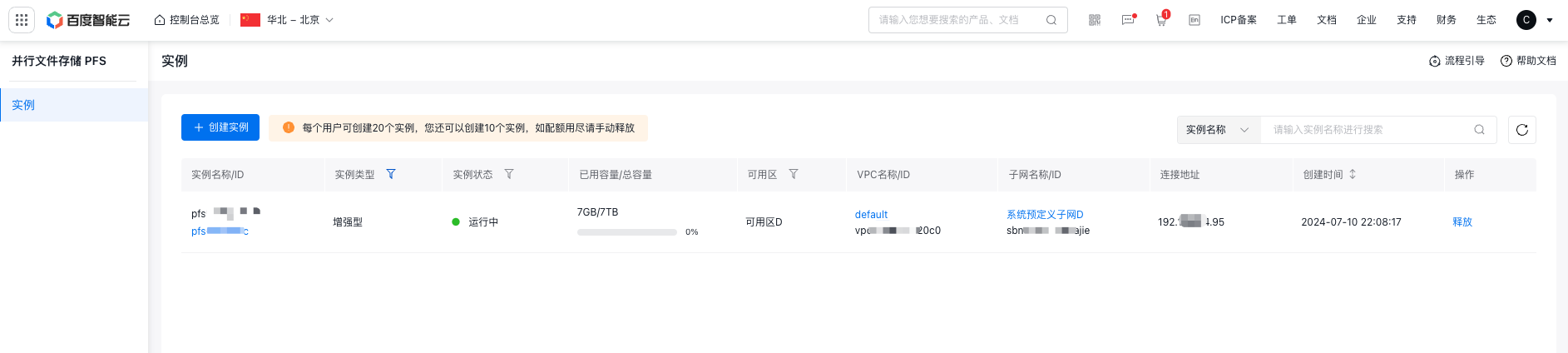 |
| LocalPath=本地路径 | 是 | 当前服务器上待挂载PFS文件系统的本地路径。必须是以/开头的绝对路径(例如:/mnt/pfs),如果该路径不存在会自动创建 |
| PFSRemotePath=PFS路径 | 是 | PFS文件系统的目录。您可以配置为PFS的根目录(例如:/)或已存在的子目录(例如:/dir0) |
| wget http://${MountPoint}:8888/files/cmd_line.sh | 否 | 下载挂载脚本 |
| chmod +x cmd_line.sh | 否 | 脚本添加执行权限 |
| mkdir ${LocalPath} -p | 否 | 创建本地挂载路径 |
| ./cmd_line.sh mount --cluster ${MountPoint} --source_dir ${PFSRemotePath} --dest_dir ${LocalPath} | 否 | 运行挂载脚本,将PFS实例挂载为本地目录。
|
步骤三:查询
PFS实例挂载成功之后,可通过命令 "df -h" 查看挂载点
卸载操作步骤
- 登录到挂载PFS文件系统的云服务器BCC。
- 执行命令 "
./cmd_line.sh umount --dest_dir 挂载路径",例如:"./cmd_line.sh umount --dest_dir /mnt/pfs"。 - 执行
mount -l命令,查看卸载结果。如果回显中未找到您挂载的PFS文件系统信息,表示该文件系统已卸载成功。
注意:卸载PFS文件系统前请确保客户端节点已无业务IO任务,否则卸载会导致业务IO任务中断并失败。
